Come abbiamo visto nel tutorial su come gestire un pacchetto hosting, quando modifichiamo le risorse di un pacchetto, la modifica viene applicata a tutti gli account che utilizzano quel pacchetto.
In alcuni casi, però, possiamo avere bisogno di modificare le risorse di un singolo account. Vediamo quindi come modificare account cPanel dal pannello reseller.
Se, invece, vuoi vedere come modificare lo stile del tema e l’aspetto del cPanel dei tuoi clienti controlla il tutorial su come personalizzare cPanel.
Table of Contents
Modificare account cPanel
In questo tutorial vediamo come modificare account cPanel da WHM per modificare i limiti di risorse per un account specifico. Per esempio potresti voler modificare lo spazio su disco o il numero di email.
Per modificare un account cPanel, la prima cosa da fare è eseguire il login al pannello reseller.
Abbiamo due metodi per accedere alla schermata di modifica dell’account: lo strumento Modificare un account della sezione Funzioni account o le azioni da Elenca account. Vediamo come fare in entrambi i modi.
Tieni presente che in entrambi i casi accederai alla stessa schermata di modifica dalla quale potrai cambiare le soglie o i dati dell’account.
Funzioni account -> Modifica un account
Dalla sezione Funzioni account della sidebar di sinistra, clicchiamo su Modificare un account.
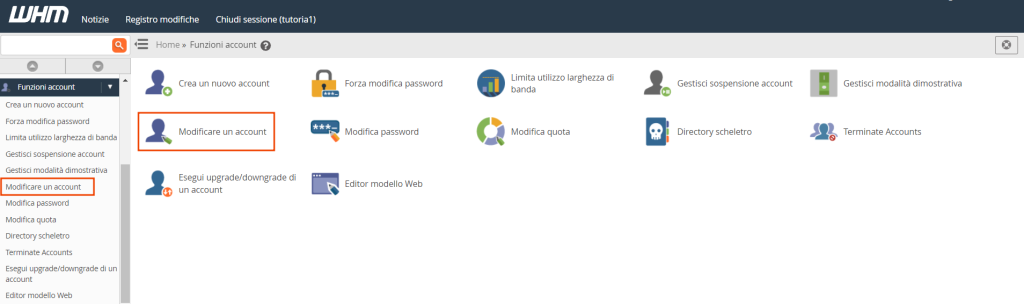
Ci troveremo davanti alla lista degli account. Per trovare quello che ci interessa possiamo usare la barra di ricerca in alto.
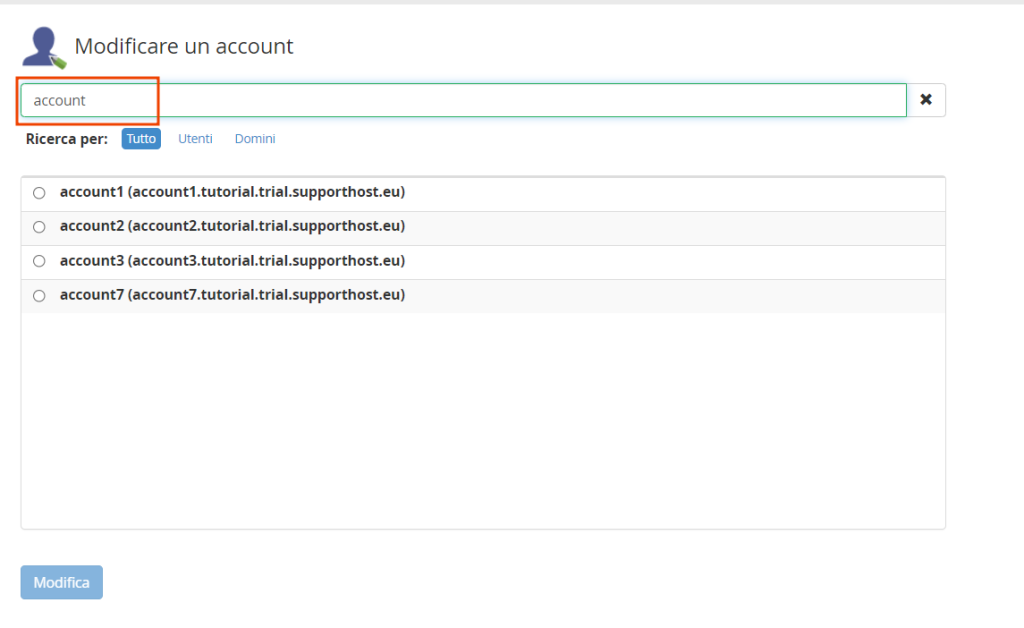
Selezioniamo l’account e clicchiamo su Modifica.
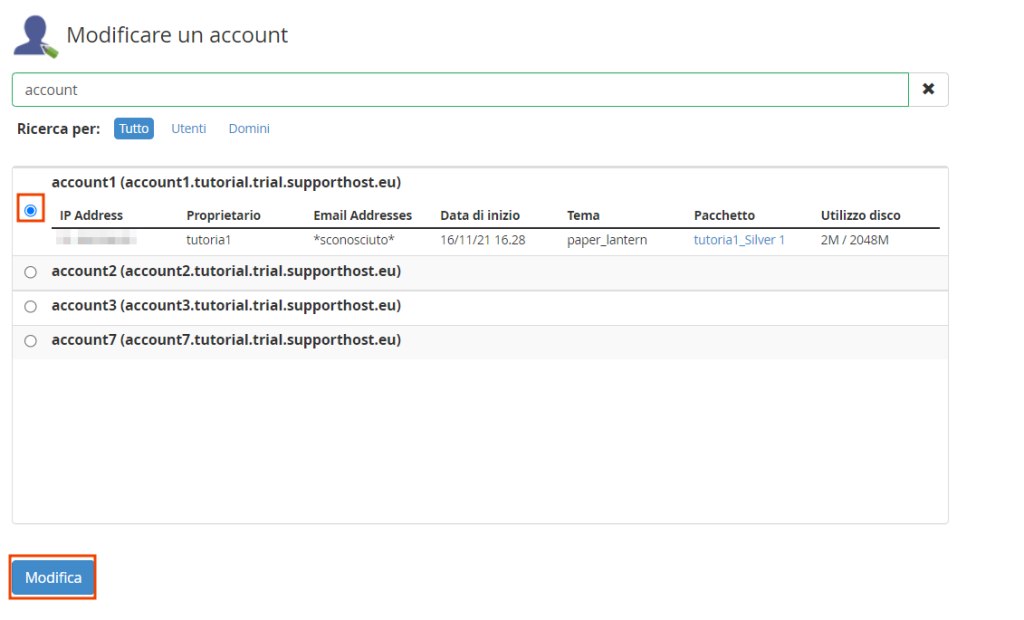
Modificare un account da “Elenca account”
Possiamo accedere alla schermata di modifica dell’account anche cliccando su Elenca account dalla sezione Informazioni account della sidebar di WHM, in questo modo:
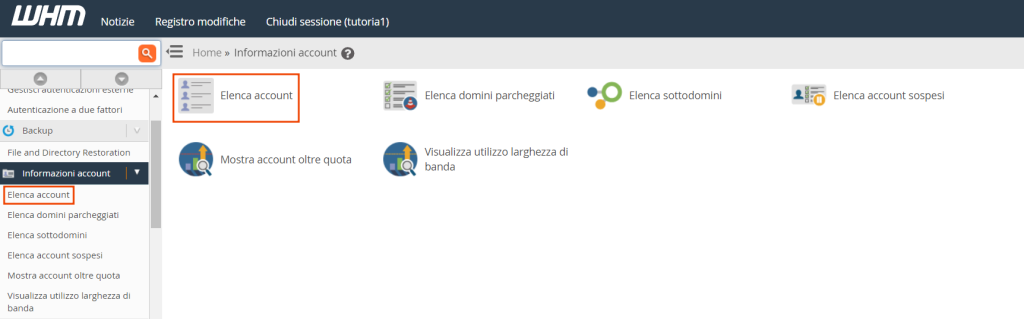
Ci troveremo quindi davanti alla lista degli account. Individuiamo nella lista l’account che vogliamo modificare e facciamo click sulla “+” a sinistra del nome del dominio.
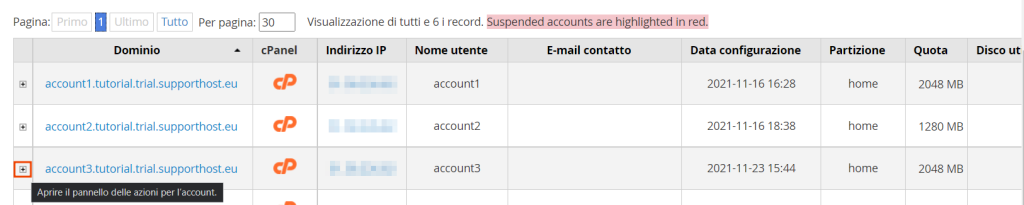
In basso ci verranno quindi mostrate le azioni disponibili, tra cui la modifica dell’email e della password dell’account. In questo caso, per modificare l’account, clicca su Modifica account.
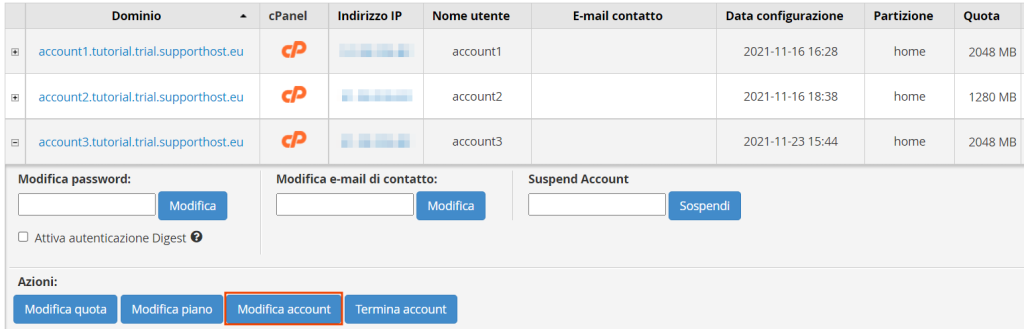
Modificare i dati dell’account
La funzione “Modificare un account”, ci permette di modificare le Informazioni di base che comprendono:
- il dominio associato all’account
- il nome utente
- l’email
- le impostazioni di lingua
- il tema di cPanel.
Tieni presente che non dovresti modificare il nome utente se non è strettamente necessario. Quando modifichi il nome utente, infatti, le modifiche dovranno essere applicate anche al database MySQL. Inoltre il sistema rinominerà anche la cartella home dell’account.
Se proviamo a modificare il nome utente, il sistema infatti ci avvisa di verificare che l’account funzioni correttamente dopo l’operazione. È consigliabile fare un backup dell’account prima della modifica.
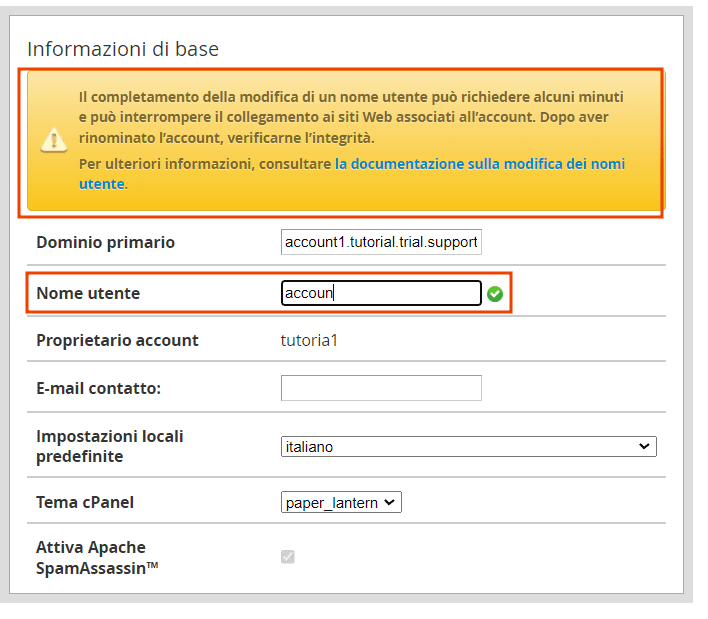
Modificare i limiti delle risorse
Dalla sezione Modificare un account di WHM possiamo modificare i limiti delle risorse per un singolo account.
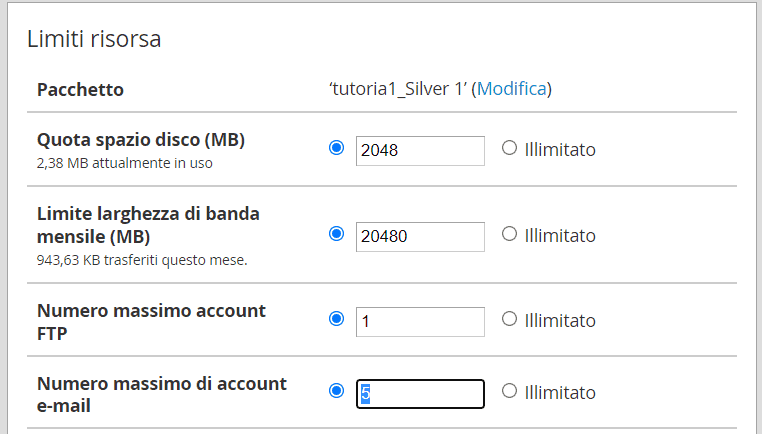
Per farlo ci basta modificare una o più soglie e poi cliccare su Salva.
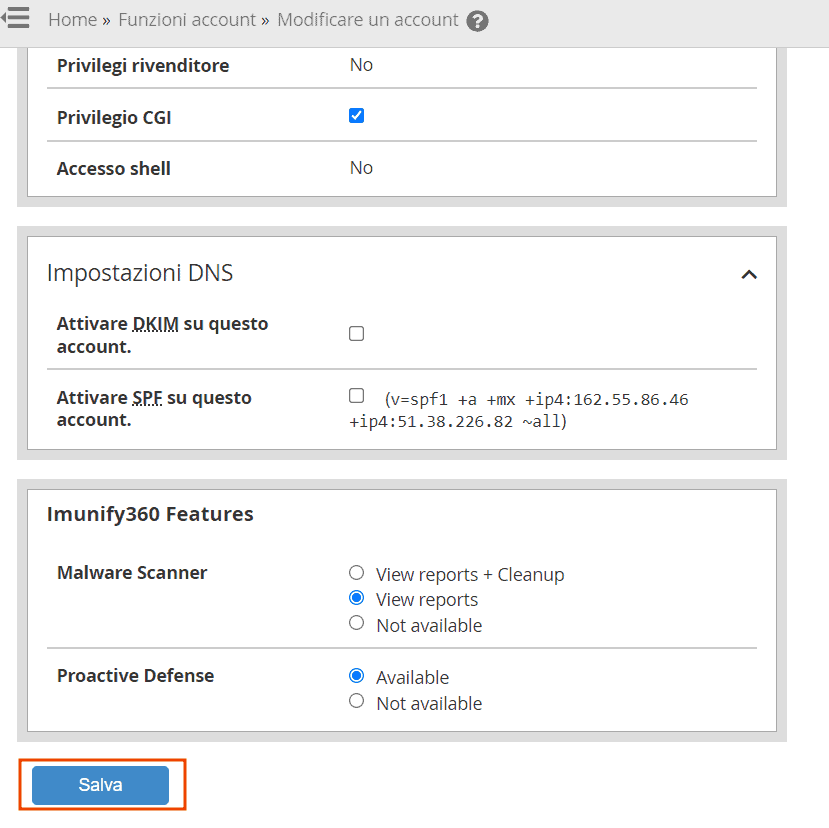
Quando andiamo a modificare un parametro, il sistema controlla se esiste un account con gli stessi limiti. In base ai risultati ci dà, quindi, diverse opzioni.
Caso 1: la modifica corrisponde a un pacchetto esistente
Se le modifiche apportate all’account corrispondono ai limiti di un altro pacchetto esistente il sistema ci permette di eseguire l’upgrade/downgrade dell’account a questo pacchetto.
Nel nostro caso abbiamo modificato il limite di email e il sistema ha trovato una corrispondenza con il pacchetto “Gold 1”.
Scegliendo l’opzione evidenziata in questa schermata, il pacchetto associato all’account verrà cambiato (nel nostro caso da Silver 1 a Gold 1).
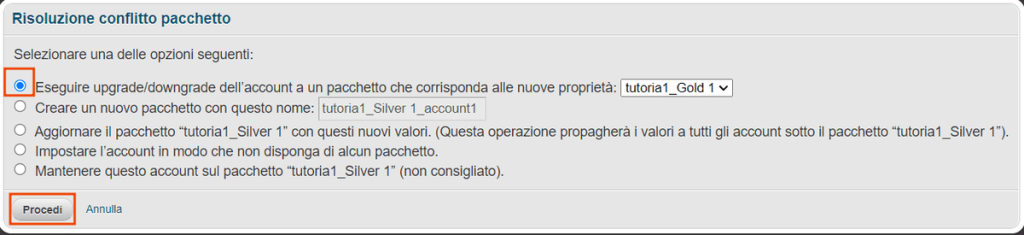
Caso 2: non esiste un pacchetto con gli stessi limiti
Se abbiamo cambiato una soglia per l’account, ma non esiste un pacchetto corrispondente, il sistema ci avviserà e ci permetterà di scegliere tra diverse opzioni. L’opzione consigliata è quella di creare un nuovo pacchetto.
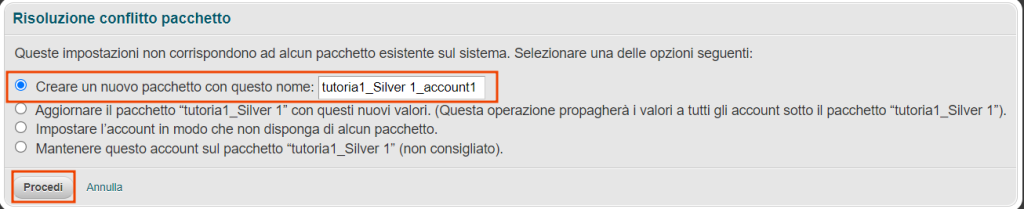
1. Creare un nuovo pacchetto con questo nome: questa è l’opzione consigliata. In questo modo il sistema crea un nuovo pacchetto con le soglie che abbiamo impostato. Il nome del nuovo pacchetto viene impostato in automatico e sarà: nomevecchiopacchetto_nomeaccount. Possiamo anche scegliere di modificare il nome del pacchetto.
2. Aggiornare il pacchetto “nome_pacchetto” con questi nuovi valori: utilizza questa opzione solo se vuoi aggiornare il pacchetto. Tieni presente che le modifiche verranno applicate a tutti gli account che usano quel pacchetto.
3. Impostare l’account in modo che non disponga di alcun pacchetto.
4. Mantenere questo account sul pacchetto “nome_pacchetto”: con questa opzione vengono applicate le modifiche, ma l’account resta associato al vecchio pacchetto. Quest’opzione è sconsigliata perché il sistema potrebbe sovrascrivere le modifiche, riapplicando le soglie del vecchio pacchetto.
Per procedere scegli l’opzione consigliata (Creare un nuovo pacchetto) e clicca su Procedi. In questo modo il nuovo pacchetto verrà creato e associato solo a quello specifico account.


